
Page365 คือ ระบบช่วยจัดการร้านค้าออนไลน์แบบครบวงจร ใช้งานฟรีตลอดชีพ ช่วยจัดการทุกขั้นตอนการขายของออนไลน์ ไม่ว่าจะเป็น การแชท รับออเดอร์ ช่องทางชำระเงิน การจัดส่งและสต๊อก จัดการทุกอย่าง ง่ายในระบบเดียว
วิธีการเชื่อมต่อระหว่าง PEAK กับ Page365 สามารถทำได้ตามขั้นตอนดังนี้
ขั้นตอนที่ 1 : ไปที่เมนู “ตั้งค่า” > “เชื่อมต่อระบบภายนอก” > “เชื่อมต่อ Application ภายนอก”
ขั้นตอนที่ 2 : เลือก Page365 จากนั้นเมื่อเข้ามาที่หน้ารายละเอียด Page365 ให้กดปุ่ม “เชื่อมต่อ”
จากนั้นจะมี Pop-up แสดงข้อตกลงและเงื่อนไขในการเชื่อมต่อให้ User ทำความเข้าใจก่อนการเชื่อมต่อ จากนั้น กดที่ Checkbox “ฉันรับรู้ และเข้าใจข้อควรรู้ก่อนการเชื่อมต่อข้อมูลกับระบบภายนอกดังกล่าว” และกด “ยืนยัน”
จากนั้นให้นำ Merchant Token จากหน้าของ Page365 มากรอกที่ PEAK และกด “ยืนยัน” เป็นอันเชื่อมต่อสำเร็จ
โดยที่ Merchant Token ที่จะนำมากรอกสามารถหาได้โดยไปที่หน้าเว็บของ Page365 (page365.net/) จากนั้นเข้าสู่ระบบ และไปที่ “ตั้งค่าร้านค้า”
จากนั้นไปที่เมนู “เชื่อมต่อ App” ในหัวข้อ “เชื่อมต่อ PEAK” จะเห็น Token ปรากฎอยู่ สามารถคัดลอกเพื่อไปวางในหน้า PEAK เพื่อเชื่อมต่อได้เลย
การตั้งค่าเชื่อมต่อระหว่าง PEAK และ Page365
ในส่วนของการเชื่อมต่อกันระหว่าง PEAK และ Page365 จะเป็นการเชื่อมต่อกันโดย เมื่อร้านค้าเปิดบิลจากหน้า Page365 และบิลนั้นๆ อยู่สถานะ “จัดส่งแล้ว” จะถูกนำมาสร้างเอกสารใบเสร็จรับเงินและบันทึกบัญชีให้ที่ PEAK ด้วยเช่นกัน โดยในการตั้งค่าเชื่อมต่อจะมีดังนี้
ตั้งค่ารายรับ : เป็นการตั้งค่าการบันทึกบัญชีรายรับอื่นๆนอกเหนือจากรายได้จากการขายสินค้า
- รายได้ค่าขนส่ง : กรณีที่บิลนั้นๆ มีค่าขนส่งเกิดขึ้น เงินในส่วนของค่าขนส่ง User สามารถเลือกผังบัญชีที่ต้องการบันทึกได้ ซึ่งทาง PEAK ได้กำหนดค่าตั้งต้นให้เป็นบัญชี “420108 – รายได้อื่น”
- บัญชีรหัสส่วนลด : กรณีที่บิลนั้นๆ มีส่วนลดที่ให้แก่ลูกค้า จำนวนเงินส่วนลด User สามารถเลือกผังบัญชีที่ต้องการบันทึกได้ ซึ่งทาง PEAK ได้กำหนดค่าตั้งต้นให้เป็นบัญชี “410302 – ส่วนลดจ่าย”
ตั้งค่าช่องทางการเงิน : ระบบ PEAK จะดึงข้อมูลจากหน้าช่องทางการรับชำระเงินจาก Page365 (ตามภาพด้านล่าง) ที่ User ได้ตั้งค่าไว้ เพื่อให้ User เลือกว่าช่องทางรับเงินต่างๆใน Page365 จะเชื่อมต่อกับช่องทางการเงินใดใน PEAK ซึ่งทาง PEAK ได้กำหนดค่าตั้งต้นให้เป็นช่องทาง “เงินสด” แนะนำให้เลือกตามช่องทางการเงินที่ต้องการบันทึกได้เลย
การเชื่อมต่อส่งข้อมูลระหว่าง PEAK และ Page365
เมื่อร้านค้าเปิดบิลจากหน้า Page365 และบิลนั้นๆอยู่สถานะ “จัดส่งแล้ว” จะถูกนำมาสร้างเอกสารใบเสร็จรับเงินและบันทึกบัญชีให้ที่ PEAK ซึ่งหากร้านค้าของคุณใน Page365 มีผู้ติดต่อและสินค้าที่ยังไม่เคยสร้างที่ PEAK ระบบจะนำมาสร้างให้พร้อมกับใบเสร็จรับเงินโดยอัตโนมัติ โดยขั้นตอนมีดังนี้
ขั้นตอนที่ 1 : เริ่มต้นสร้างบิลจาก Page365 โดยในการเปิดบิล สามารถเปิดได้ 2 ทางคือ
- เปิดบิลจากหน้า “ถาดเข้า” > เลือกแชทที่ต้องการเปิดบิล > เลือกสินค้าที่ต้องการขาย
- เปิดบิลจากหน้า “บิล” และกด “เปิดบิล”
เมื่อสร้างบิลจาก Page365 แล้ว บิลอยู่จะอยู่ในสถานะ “ยังไม่จ่าย”
หากลูกค้าโอนเงินให้ร้านค้าและแจ้งโอนแล้ว บิลจะอยู่ในสถานะ “โอนแล้ว” เพื่อให้ร้านค้าตรวจสอบ
เมื่อร้านค้าตรวจสอบการโอนเงินของลูกค้าและยืนยันการรับชำระเงินแล้ว บิลจะอยู่ในสถานะ “รอจัดส่ง”
และเมื่อร้านค้ากรอกข้อมูลเพื่อจัดส่งแล้ว บิลจะอยู่ในสถานะ “ส่งแล้ว” ซึ่งบิลที่อยู่ในสถานะนี้ PEAK จะดึงข้อมูลไปสร้างใบเสร็จรับเงินและการบันทึกบัญชีให้อัตโนมัติ
ขั้นตอนที่ 2 : ตรวจสอบเอกสารใบเสร็จรับเงินที่สร้างจากบิลของ Page365 โดยไปที่เมนู “รายรับ” > “ใบเสร็จรับเงิน” > “ดูทั้งหมด”
เมื่อดูข้อมูลใบเสร็จรับเงิน จะเห็นข้อมูลดังนี้
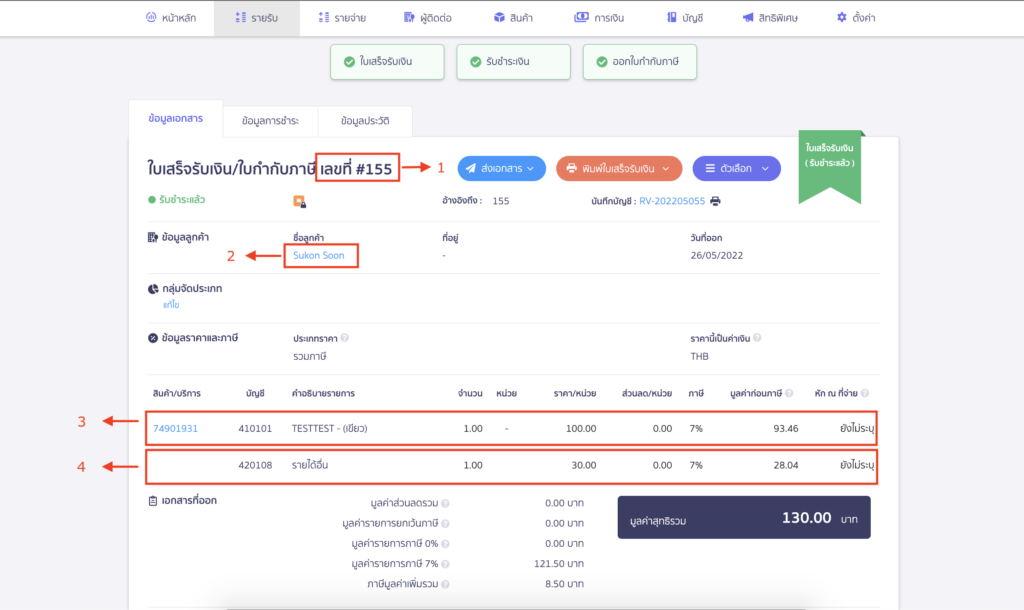
- 1. เลขที่เอกสาร : ระบบจะสร้างเอกสารโดยมีเลขที่เอกสารเลขเดียวกันกับเลขที่บิลใน Page365 เพื่อให้ตรวจสอบได้ง่าย
- 2. ชื่อผู้ติดต่อ : ระบบจะใช้ข้อมูลลูกค้าที่สั่งซื้อจาก Page365 มาสร้างเป็นผู้ติดต่อให้ที่ PEAK ด้วยเช่นกันในกรณีที่ยังไม่เคยมีใน PEAK
- 3. ข้อมูลสินค้า : ระบบจะดึงข้อมูลสินค้าที่ขายให้ลูกค้าใน Page365 มาเป็นสินค้าในใบเสร็จรับเงินที่ PEAK โดยหากยังไม่เคยมีมาก่อน ระบบจะสร้างสินค้าให้อัตโนมัติ
- 4. ค่าขนส่ง : ข้อมูลค่าขนส่งที่เกิดขึ้น จะถูกบันทึกโดยจะบันทึกเข้าผังบัญชีที่เลือกไว้ในหน้าตั้งค่า
– จบขั้นตอนการเชื่อมต่อ PEAK x Page365 –